Et histogram er en graf, der viser frekvensen eller antallet af gange, der sker noget inden for et bestemt interval. Et histogram svarer til et stregdiagram; Det område, der repræsenteres af histogrammet, bruges dog til at afgrænse antallet af gange en gruppe tal vises. Du kan muligvis bruge et histogram til at vise kontinuerlige data som tid, målinger og temperatur. Et problem med histogrammer er imidlertid, at det er svært at sammenligne to sæt data, og eksakte data kan ikke læses. At vide, hvordan man tegner et histogram, kan ved meget nyttigt for eleverne repræsentere statistiske fund af et projekt såvel som forretningsfolk.
Metode En af tre:
Tegning for hånd
-
 1 Ved hjælp af en lineal trækker du ud de grundlæggende akser. Disse er de vertikale og vandrette linjer, der danner basisoversigt af histogrammet. Hvis du har problemer med at lave den rigtige vinkel, hvor akserne møder, skal du fortsætte og snyde: Brug et hjørne af et ark papir!
1 Ved hjælp af en lineal trækker du ud de grundlæggende akser. Disse er de vertikale og vandrette linjer, der danner basisoversigt af histogrammet. Hvis du har problemer med at lave den rigtige vinkel, hvor akserne møder, skal du fortsætte og snyde: Brug et hjørne af et ark papir! -
 2 Mål grupperne ud. I et histogram visualiseres dataene i grupper. Disse grupper er jævnt fordelt, så du skal lave sættepunkter langs din nedre akse.
2 Mål grupperne ud. I et histogram visualiseres dataene i grupper. Disse grupper er jævnt fordelt, så du skal lave sættepunkter langs din nedre akse. - For eksempel: 0-4 æbler, 5-9 æbler, 10-14 æbler osv ved 1 ", 2" og 3 "langs aksen.
-
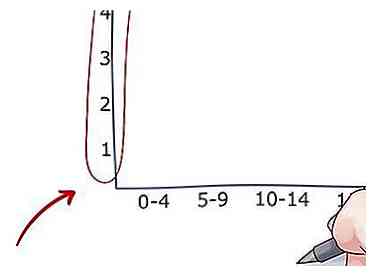 3 Mål den lodrette akse. Den lodrette akse i et histogram er altid for frekvens. Hvilken tidsmæssige størrelse er selvfølgelig op til dine data selvfølgelig (men tallene skal stadig være lige adskilt). Bare sørg for at forlade ekstra plads øverst for at gøre dit kort lettere at læse.
3 Mål den lodrette akse. Den lodrette akse i et histogram er altid for frekvens. Hvilken tidsmæssige størrelse er selvfølgelig op til dine data selvfølgelig (men tallene skal stadig være lige adskilt). Bare sørg for at forlade ekstra plads øverst for at gøre dit kort lettere at læse. - Hvis den øvre grænse for dit histogram er 54, skal du for eksempel have det højeste tal på aksen 60.
- Hvis frekvensen ikke starter før et forholdsvis højt tal, kan du skære mange af tallene under det. For eksempel, hvis den første frekvens er 32, kan du starte diagrammet ved 25 eller 30.
-
 4 Tegn stængerne. Tegn den vandrette øverste linje for hvert interval eller gruppe let, på det niveau, som data blev målt. Træk derefter søjlerne centreret over det datapunkt, de repræsenterer. Sørg for, at stængerne er lige og i samme bredde som hinanden. Generelt skal histogramstænger røre ved, men hvis du ikke har nogen resultater for en bestemt gruppe, så bekymre dig ikke om det.
4 Tegn stængerne. Tegn den vandrette øverste linje for hvert interval eller gruppe let, på det niveau, som data blev målt. Træk derefter søjlerne centreret over det datapunkt, de repræsenterer. Sørg for, at stængerne er lige og i samme bredde som hinanden. Generelt skal histogramstænger røre ved, men hvis du ikke har nogen resultater for en bestemt gruppe, så bekymre dig ikke om det. -
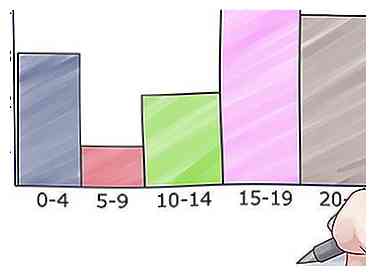 5 Tilføj noget farve. Tilføj forskellige farver til histogramrektanglerne med farvede blyanter, markører eller farveblyanter for at hjælpe med at skelne mellem intervallerne.
5 Tilføj noget farve. Tilføj forskellige farver til histogramrektanglerne med farvede blyanter, markører eller farveblyanter for at hjælpe med at skelne mellem intervallerne.
Metode To af tre:
Brug Excel
-
 1 Udfyld dine data. I et åbent Excel-dokument skal du udfylde den anden kolonne med de "bakker" eller de ønskede datagrupper (20/30/40, 0/5/10/15 osv.) Med en gruppe pr. Celle. Fyld den første kolonne med hyppigheden af resultater for den gruppe (kaldet karakteren), eller de niveauer, som du vil have stængerne for den pågældende gruppe til.
1 Udfyld dine data. I et åbent Excel-dokument skal du udfylde den anden kolonne med de "bakker" eller de ønskede datagrupper (20/30/40, 0/5/10/15 osv.) Med en gruppe pr. Celle. Fyld den første kolonne med hyppigheden af resultater for den gruppe (kaldet karakteren), eller de niveauer, som du vil have stængerne for den pågældende gruppe til. -
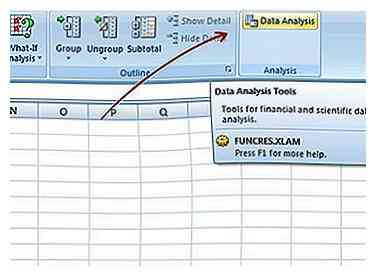 2 Gør en dataanalyse. Klik på Værktøjer → Dataanalyse. Dette er ikke altid en standardfunktion i Excel, så du skal muligvis installere den ved hjælp af tilføjelsesindstillingen.
2 Gør en dataanalyse. Klik på Værktøjer → Dataanalyse. Dette er ikke altid en standardfunktion i Excel, så du skal muligvis installere den ved hjælp af tilføjelsesindstillingen. -
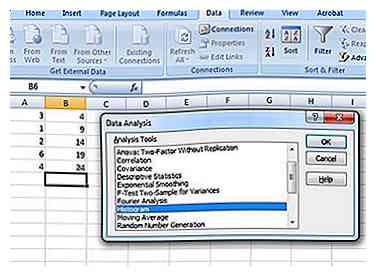 3 Vælg histogram. Vælg histogrammetilvalget i menuen Dataanalyse, og klik derefter på OK.
3 Vælg histogram. Vælg histogrammetilvalget i menuen Dataanalyse, og klik derefter på OK. -
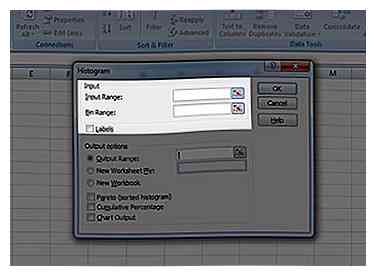 4 Juster dine indgangs- og kasseintervaller. Du skal bruge menuen til at vælge hvilken kolonne der er.
4 Juster dine indgangs- og kasseintervaller. Du skal bruge menuen til at vælge hvilken kolonne der er. -
 5 Vælg diagramudgang. Vælg diagramudgangsknappen, og tryk derefter på OK.
5 Vælg diagramudgang. Vælg diagramudgangsknappen, og tryk derefter på OK. -
 6 Færdig! Nyd dit kort. Glem ikke at gemme det.
6 Færdig! Nyd dit kort. Glem ikke at gemme det.
Metode Tre af tre:
Brug af et online-program
-
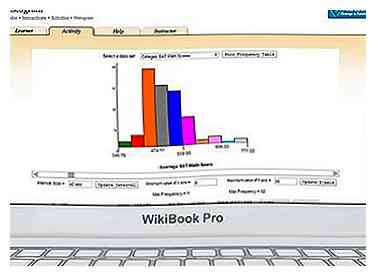 1 Gå til et websted, der genererer histogrammer. Vi anbefaler at bruge denne.
1 Gå til et websted, der genererer histogrammer. Vi anbefaler at bruge denne. -
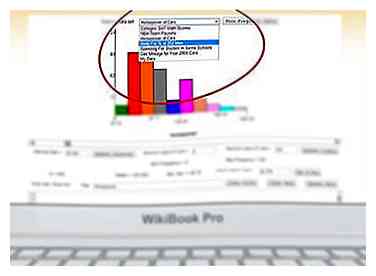 2 Vælg et forudindstillet format. Der er en rullemenu øverst på diagrammet, der giver dig nogle grundlæggende stikprøver, som du kan udfylde med dine egne data. Alternativt kan du bygge en helt fra bunden.
2 Vælg et forudindstillet format. Der er en rullemenu øverst på diagrammet, der giver dig nogle grundlæggende stikprøver, som du kan udfylde med dine egne data. Alternativt kan du bygge en helt fra bunden. -
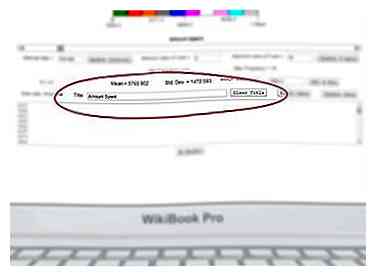 3 Navngiv diagrammet. Du vil se en kasse mærket "Titel" mod midten af siden. Du skal title dit diagram der.
3 Navngiv diagrammet. Du vil se en kasse mærket "Titel" mod midten af siden. Du skal title dit diagram der. -
 4 Indtast dine data i boksen nederst. Du vil se en stor boks under titellinjen, hen til bunden af siden. Indtast hvert datapunkt, du har, med et datapunkt pr. Linje (så ... 5, 5, 5, 10, 10, 15, 15, 20, 20, 25 osv.).
4 Indtast dine data i boksen nederst. Du vil se en stor boks under titellinjen, hen til bunden af siden. Indtast hvert datapunkt, du har, med et datapunkt pr. Linje (så ... 5, 5, 5, 10, 10, 15, 15, 20, 20, 25 osv.). -
 5 Klik på Opdater data. Klik på knappen Opdater data over datafeltet.
5 Klik på Opdater data. Klik på knappen Opdater data over datafeltet. -
 6 Juster frekvensen. Diagrammet skal automatisk tilpasse til dine data, men du kan også manuelt indstille intervalstørrelsen og maksimum og minimum for akserne.
6 Juster frekvensen. Diagrammet skal automatisk tilpasse til dine data, men du kan også manuelt indstille intervalstørrelsen og maksimum og minimum for akserne. -
 7 Udskriv eller gem dit diagram. Brug funktionen til udskriftsskærm på tastaturet til at tage et billede af den udfyldte graf. Indsæt og beskær billedet i MS Paint, eller hvad som helst grundlæggende billedsoftware kom med din computer. Gem billedet og udskrive det, hvis du vil.
7 Udskriv eller gem dit diagram. Brug funktionen til udskriftsskærm på tastaturet til at tage et billede af den udfyldte graf. Indsæt og beskær billedet i MS Paint, eller hvad som helst grundlæggende billedsoftware kom med din computer. Gem billedet og udskrive det, hvis du vil.
Facebook
Twitter
Google+
 Minotauromaquia
Minotauromaquia
 1 Ved hjælp af en lineal trækker du ud de grundlæggende akser. Disse er de vertikale og vandrette linjer, der danner basisoversigt af histogrammet. Hvis du har problemer med at lave den rigtige vinkel, hvor akserne møder, skal du fortsætte og snyde: Brug et hjørne af et ark papir!
1 Ved hjælp af en lineal trækker du ud de grundlæggende akser. Disse er de vertikale og vandrette linjer, der danner basisoversigt af histogrammet. Hvis du har problemer med at lave den rigtige vinkel, hvor akserne møder, skal du fortsætte og snyde: Brug et hjørne af et ark papir!  2 Mål grupperne ud. I et histogram visualiseres dataene i grupper. Disse grupper er jævnt fordelt, så du skal lave sættepunkter langs din nedre akse.
2 Mål grupperne ud. I et histogram visualiseres dataene i grupper. Disse grupper er jævnt fordelt, så du skal lave sættepunkter langs din nedre akse. 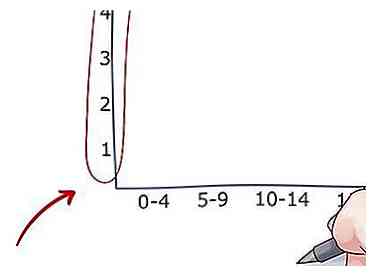 3 Mål den lodrette akse. Den lodrette akse i et histogram er altid for frekvens. Hvilken tidsmæssige størrelse er selvfølgelig op til dine data selvfølgelig (men tallene skal stadig være lige adskilt). Bare sørg for at forlade ekstra plads øverst for at gøre dit kort lettere at læse.
3 Mål den lodrette akse. Den lodrette akse i et histogram er altid for frekvens. Hvilken tidsmæssige størrelse er selvfølgelig op til dine data selvfølgelig (men tallene skal stadig være lige adskilt). Bare sørg for at forlade ekstra plads øverst for at gøre dit kort lettere at læse.  4 Tegn stængerne. Tegn den vandrette øverste linje for hvert interval eller gruppe let, på det niveau, som data blev målt. Træk derefter søjlerne centreret over det datapunkt, de repræsenterer. Sørg for, at stængerne er lige og i samme bredde som hinanden. Generelt skal histogramstænger røre ved, men hvis du ikke har nogen resultater for en bestemt gruppe, så bekymre dig ikke om det.
4 Tegn stængerne. Tegn den vandrette øverste linje for hvert interval eller gruppe let, på det niveau, som data blev målt. Træk derefter søjlerne centreret over det datapunkt, de repræsenterer. Sørg for, at stængerne er lige og i samme bredde som hinanden. Generelt skal histogramstænger røre ved, men hvis du ikke har nogen resultater for en bestemt gruppe, så bekymre dig ikke om det. 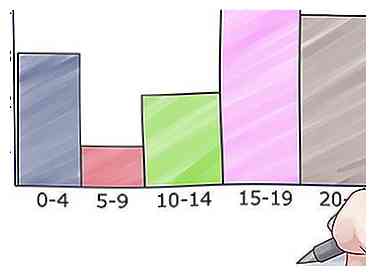 5 Tilføj noget farve. Tilføj forskellige farver til histogramrektanglerne med farvede blyanter, markører eller farveblyanter for at hjælpe med at skelne mellem intervallerne.
5 Tilføj noget farve. Tilføj forskellige farver til histogramrektanglerne med farvede blyanter, markører eller farveblyanter for at hjælpe med at skelne mellem intervallerne.  1 Udfyld dine data. I et åbent Excel-dokument skal du udfylde den anden kolonne med de "bakker" eller de ønskede datagrupper (20/30/40, 0/5/10/15 osv.) Med en gruppe pr. Celle. Fyld den første kolonne med hyppigheden af resultater for den gruppe (kaldet karakteren), eller de niveauer, som du vil have stængerne for den pågældende gruppe til.
1 Udfyld dine data. I et åbent Excel-dokument skal du udfylde den anden kolonne med de "bakker" eller de ønskede datagrupper (20/30/40, 0/5/10/15 osv.) Med en gruppe pr. Celle. Fyld den første kolonne med hyppigheden af resultater for den gruppe (kaldet karakteren), eller de niveauer, som du vil have stængerne for den pågældende gruppe til. 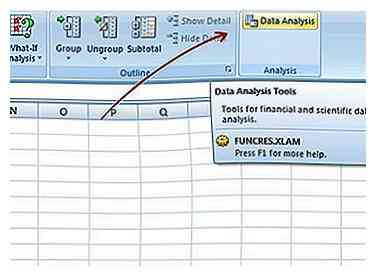 2 Gør en dataanalyse. Klik på Værktøjer → Dataanalyse. Dette er ikke altid en standardfunktion i Excel, så du skal muligvis installere den ved hjælp af tilføjelsesindstillingen.
2 Gør en dataanalyse. Klik på Værktøjer → Dataanalyse. Dette er ikke altid en standardfunktion i Excel, så du skal muligvis installere den ved hjælp af tilføjelsesindstillingen. 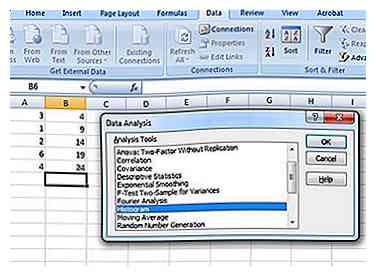 3 Vælg histogram. Vælg histogrammetilvalget i menuen Dataanalyse, og klik derefter på OK.
3 Vælg histogram. Vælg histogrammetilvalget i menuen Dataanalyse, og klik derefter på OK. 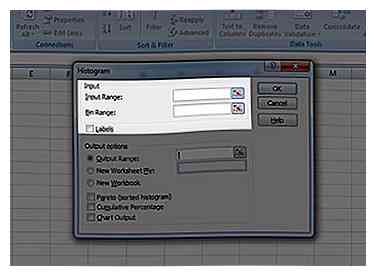 4 Juster dine indgangs- og kasseintervaller. Du skal bruge menuen til at vælge hvilken kolonne der er.
4 Juster dine indgangs- og kasseintervaller. Du skal bruge menuen til at vælge hvilken kolonne der er.  5 Vælg diagramudgang. Vælg diagramudgangsknappen, og tryk derefter på OK.
5 Vælg diagramudgang. Vælg diagramudgangsknappen, og tryk derefter på OK.  6 Færdig! Nyd dit kort. Glem ikke at gemme det.
6 Færdig! Nyd dit kort. Glem ikke at gemme det. 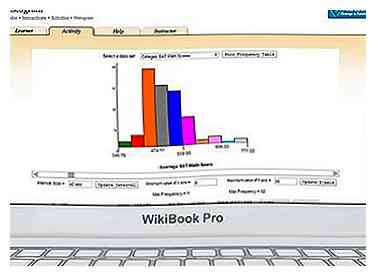 1 Gå til et websted, der genererer histogrammer. Vi anbefaler at bruge denne.
1 Gå til et websted, der genererer histogrammer. Vi anbefaler at bruge denne. 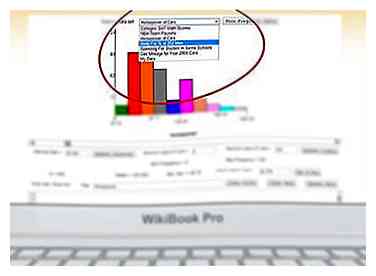 2 Vælg et forudindstillet format. Der er en rullemenu øverst på diagrammet, der giver dig nogle grundlæggende stikprøver, som du kan udfylde med dine egne data. Alternativt kan du bygge en helt fra bunden.
2 Vælg et forudindstillet format. Der er en rullemenu øverst på diagrammet, der giver dig nogle grundlæggende stikprøver, som du kan udfylde med dine egne data. Alternativt kan du bygge en helt fra bunden. 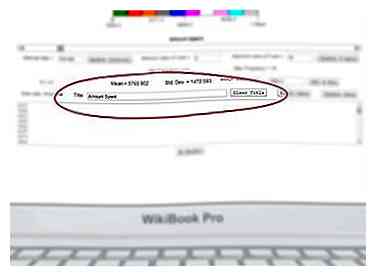 3 Navngiv diagrammet. Du vil se en kasse mærket "Titel" mod midten af siden. Du skal title dit diagram der.
3 Navngiv diagrammet. Du vil se en kasse mærket "Titel" mod midten af siden. Du skal title dit diagram der.  4 Indtast dine data i boksen nederst. Du vil se en stor boks under titellinjen, hen til bunden af siden. Indtast hvert datapunkt, du har, med et datapunkt pr. Linje (så ... 5, 5, 5, 10, 10, 15, 15, 20, 20, 25 osv.).
4 Indtast dine data i boksen nederst. Du vil se en stor boks under titellinjen, hen til bunden af siden. Indtast hvert datapunkt, du har, med et datapunkt pr. Linje (så ... 5, 5, 5, 10, 10, 15, 15, 20, 20, 25 osv.).  5 Klik på Opdater data. Klik på knappen Opdater data over datafeltet.
5 Klik på Opdater data. Klik på knappen Opdater data over datafeltet.  6 Juster frekvensen. Diagrammet skal automatisk tilpasse til dine data, men du kan også manuelt indstille intervalstørrelsen og maksimum og minimum for akserne.
6 Juster frekvensen. Diagrammet skal automatisk tilpasse til dine data, men du kan også manuelt indstille intervalstørrelsen og maksimum og minimum for akserne.  7 Udskriv eller gem dit diagram. Brug funktionen til udskriftsskærm på tastaturet til at tage et billede af den udfyldte graf. Indsæt og beskær billedet i MS Paint, eller hvad som helst grundlæggende billedsoftware kom med din computer. Gem billedet og udskrive det, hvis du vil.
7 Udskriv eller gem dit diagram. Brug funktionen til udskriftsskærm på tastaturet til at tage et billede af den udfyldte graf. Indsæt og beskær billedet i MS Paint, eller hvad som helst grundlæggende billedsoftware kom med din computer. Gem billedet og udskrive det, hvis du vil.